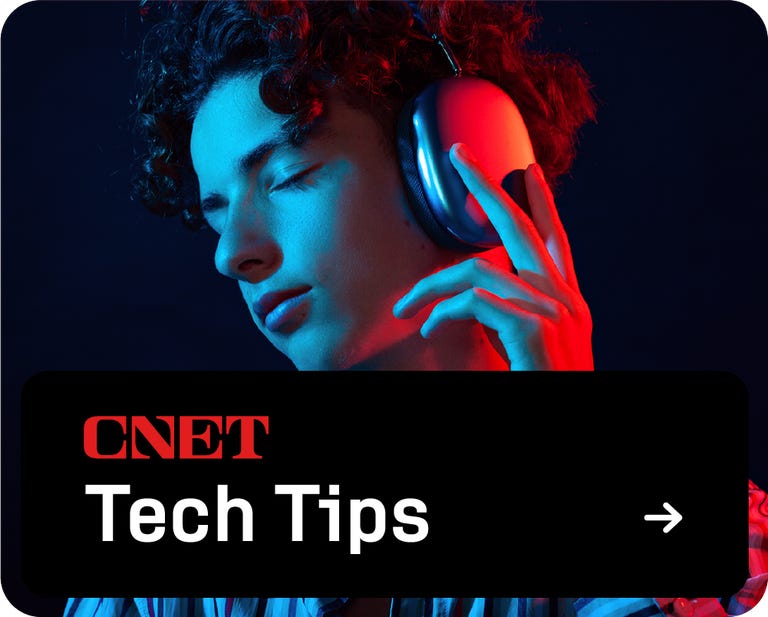iOS 18에서 iPhone의 제어 센터를 변경하고 조정하는 방법은 휴대폰의 기능과 설정을 쉽게 관리하는 데 도움이 됩니다. Peak 액세서리에서 더 많은 것을 알아보세요!
지금 구매: https://dienmay.pro.vn/cach-dieu-chinh-va-thay-doi-trung-tam-dieu-when-iphone-cua-ban-trong-ios-18
애플 출시 iOS 18.2 회사가 출시된 지 한 달여가 지난 12월 11일 iOS 18.1. 이 업데이트는 다음과 같은 더 많은 Apple Intelligence 기능을 제공합니다. 겐모지 그리고 ChatGPT는 Siri를 통합합니다일부 iPhone의 경우. iOS 18.2는 iPhone에 새로운 기능과 버그 수정을 제공하는 반면, iOS 18은 iPhone을 맞춤화할 수 있는 더 많은 방법을 제공합니다. 운영 체제를 사용하면 사용자 정의할 수 있습니다. 잠금 화면 그리고 메인 화면제어 센터도 마찬가지입니다.

제어 센터는 2013년 iOS 7과 함께 도입되었습니다. 당시 제어 센터를 사용하면 화면 밝기와 같은 일부 iPhone 기능과 계산기와 같은 일부 앱을 제어할 수 있었습니다. 여기에서 저전력 모드 및 메모와 같은 특정 기능과 앱을 페이지에 추가할 수 있습니다. iOS 18에서는 원하는 앱과 기능을 제어 센터에 추가할 수 있습니다.
더 읽어보세요: iOS 18에 대해 알아야 할 모든 것
이름에서 알 수 있듯이 iPhone의 제어 센터를 작동시키는 방법은 다음과 같습니다.
iOS 18에서 제어 센터에 컨트롤을 추가하는 방법
1. iPhone을 잠금 해제하고 화면 오른쪽 상단에서 아래로 살짝 밉니다.
2. 더하기 기호(+) 화면 왼쪽 상단에서 로그인하세요.
3. 가볍게 두드려주세요 컨트롤 추가 화면 하단 근처에 있습니다.

제어 센터에 추가할 수 있는 접근성 제어가 많이 있습니다.
새 메뉴 상단의 검색창에서 컨트롤을 검색하거나 다양한 컨트롤을 스크롤할 수 있습니다. 일부 컨트롤에는 화면 녹화와 같은 기존 즐겨찾기 기능뿐만 아니라 Tap to Cash 또는 Ping My Watch와 같은 기능에 대한 새로운 컨트롤도 포함됩니다.
iPhone의 다른 앱을 컨트롤로 전환하는 Open App이라는 바로가기도 있습니다. 이 컨트롤을 사용하면 앱만 열 수 있지만 홈 화면을 정리하거나 즐겨찾는 모든 앱을 한 곳에 보관하여 빠르게 액세스할 수 있습니다.
페이지를 작성한 후에도 제어 센터에 제어를 원하는 만큼 추가할 수 있습니다. 첫 번째 제어 센터 페이지를 작성하고 나면 추가하는 다음 컨트롤이 새 페이지에 표시됩니다. 이는 홈 화면에 새 앱을 추가하면 계속해서 새로운 홈 화면이 추가되는 방식과 유사합니다. 다른 제어 센터 페이지에 액세스하려면 제어 센터를 위나 아래로 스와이프하거나 제어 센터 화면 오른쪽에 있는 올바른 페이지 아이콘을 탭하세요.
그리고 Apple은 iOS 18.1을 출시하면서 VPN, Bluetooth 등을 켜고 끌 수 있는 새로운 별도의 연결 제어 기능을 추가했습니다. 업데이트 전에는 이러한 컨트롤을 연결 패널이나 제어 센터의 연결 페이지에서 사용할 수 있었지만 별도의 컨트롤로 추가할 수는 없었습니다.
제어 센터에서 앱과 기능을 사용자 정의하는 방법
더 쉽게 접근할 수 있도록 컨트롤을 확대할 수도 있습니다. 일부 컨트롤은 타일로 변환될 수 있고, 음악과 같은 다른 컨트롤은 자체 제어 센터 페이지가 될 수 있습니다. 앱과 기능의 크기를 조정하는 방법은 다음과 같습니다.
1. iPhone을 잠금 해제하고 화면 오른쪽 상단에서 아래로 살짝 밉니다.
2. 더하기 기호(+) 화면 왼쪽 상단에서 로그인하세요.
이 새로운 보기에서는 이제 각 컨트롤 주변의 테두리가 오른쪽 하단 모서리에서 더 두꺼워졌습니다. 컨트롤을 확장하려면 이 두꺼운 부분을 클릭하고 드래그하세요.

제어 센터에서 여러 컨트롤의 크기를 조정할 수 있습니다.
이 새로운 보기에서 컨트롤을 다시 정렬할 수 있습니다. 더하기 기호(+) 제어 센터의 왼쪽 상단에 로그인하고 홈 화면에서처럼 컨트롤을 탭하여 새 홈으로 드래그하세요.
제어 센터에서 제어를 제거하는 방법
컨트롤을 더 이상 사용하지 않고 새 컨트롤을 위한 공간을 확보하려는 경우 제어 센터에서 컨트롤을 쉽게 제거하는 방법은 다음과 같습니다.
1. iPhone을 잠금 해제하고 화면 오른쪽 상단에서 아래로 살짝 밉니다.
2. 더하기 기호(+) 화면 왼쪽 상단에서 로그인하세요.
3. 빼기 기호(–) 삭제하려는 컨트롤의 왼쪽 상단에 로그인하세요.
제어 센터를 재설정할 수 있나요?
옳은! 애플이 출시했을 당시 iOS 18.1 11월에 해당 업데이트에는 제어 센터를 원래 레이아웃과 공장 기본값으로 재설정하는 방법이 도입되었습니다. 이렇게 하면 제어 센터를 새로 시작할 수 있습니다.
제어 센터를 재설정하는 방법은 다음과 같습니다.
1. 열려 있는 환경.
2. 가볍게 두드려주세요 제어 센터.
3. 가볍게 두드려주세요 제어 센터 재설정.
화면의 지시를 따르면 준비가 완료됩니다.
iOS 18에 대해 더 자세히 알고 싶다면 다음 사항을 참고하세요. iOS 18.2 그리고 iOS 18.1. 또한 iOS 18에 대한 정보와 Apple이 가까운 시일 내에 iPhone에 어떤 기능을 가져올지 확인할 수도 있습니다. iOS 18.3.
이것을 보십시오: Apple의 Image Playground 및 Genmoji에서 생성하기 위한 팁
Queen Mobile은 기술 제품, 특히 iPhone을 평가하고 구매할 수 있는 신뢰할 수 있는 주소입니다. iOS 18에서 제어 센터를 조정하고 변경하는 방법을 보여주는 이 문서를 통해 제품 사용 시 더욱 뛰어난 경험을 누릴 수 있습니다.
#퀸모바일 #아이폰 #iOS18 #톱 액세서리 #제품 리뷰 #스마트쇼핑
지금 구매하세요: https://dienmay.pro.vn/cach-dieu-chinh-va-thay-doi-trung-tam-dieu-when-iphone-cua-ban-trong-ios-18
지금 베트남에서 제품을 구매하세요:
QUEEN MOBILE은 iPhone, iPad, 스마트워치, APPLE 액세서리, 전자 및 스마트 홈 솔루션을 전문적으로 제공합니다. Queen Mobile이 귀하에게 서비스를 제공하게 된 것을 기쁘게 생각합니다….
____________________________________________________________________
#Phone #iphone #ipad #macbook #samsung #xiaomi #poco #oppo #snapdragon을 좋은 가격에 구매하시고 방문해주세요 (𝑸𝑼𝑬𝑬𝑵 𝑴𝑶𝑩𝑰𝑳𝑬) ✿ 149 Hoa Binh, Hiep Tan Ward, Tan Phu District, HCMC
✿ 402B, Hai Ba Trung, Tan Dinh Ward, District 1, HCM
✿ 287 3/2 Street, Ward 10, District 10, HCM
핫라인(무료) 19003190
옛 가을이 새로워진다
환불보다 저렴함
기여도 0%
근무 시간: 오전 9시~오후 9시.
이 문서에서는 iOS 18에서 iPhone의 제어 센터를 조정하고 변경하는 방법을 보여줍니다. 이러한 새로운 변경 사항을 통해 사용자는 기능을 보다 쉽게 사용자 정의할 수 있어 휴대폰 사용 경험을 최적화하는 데 도움이 됩니다. Peak 액세서리의 새로운 업데이트를 통해 iPhone 사용 경험을 향상할 수 있는 기회를 놓치지 마세요!
지금 구매: https://dienmay.pro.vn/cach-dieu-chinh-va-thay-doi-trung-tam-dieu-when-iphone-cua-ban-trong-ios-18
애플 출시 iOS 18.2 회사가 출시된 지 한 달여가 지난 12월 11일 iOS 18.1. 이 업데이트는 다음과 같은 더 많은 Apple Intelligence 기능을 제공합니다. 겐모지 그리고 ChatGPT는 Siri를 통합합니다일부 iPhone의 경우. iOS 18.2는 iPhone에 새로운 기능과 버그 수정을 제공하는 반면, iOS 18은 iPhone을 맞춤화할 수 있는 더 많은 방법을 제공합니다. 운영 체제를 사용하면 사용자 정의할 수 있습니다. 잠금 화면 그리고 메인 화면제어 센터도 마찬가지입니다.

제어 센터는 2013년 iOS 7과 함께 도입되었습니다. 당시 제어 센터를 사용하면 화면 밝기와 같은 일부 iPhone 기능과 계산기와 같은 일부 앱을 제어할 수 있었습니다. 여기에서 저전력 모드 및 메모와 같은 특정 기능과 앱을 페이지에 추가할 수 있습니다. iOS 18에서는 원하는 앱과 기능을 제어 센터에 추가할 수 있습니다.
더 읽어보세요: iOS 18에 대해 알아야 할 모든 것
이름에서 알 수 있듯이 iPhone의 제어 센터를 작동시키는 방법은 다음과 같습니다.
iOS 18에서 제어 센터에 컨트롤을 추가하는 방법
1. iPhone을 잠금 해제하고 화면 오른쪽 상단에서 아래로 살짝 밉니다.
2. 더하기 기호(+) 화면 왼쪽 상단에서 로그인하세요.
3. 가볍게 두드려주세요 컨트롤 추가 화면 하단 근처에 있습니다.

제어 센터에 추가할 수 있는 접근성 제어가 많이 있습니다.
새 메뉴 상단의 검색창에서 컨트롤을 검색하거나 다양한 컨트롤을 스크롤할 수 있습니다. 일부 컨트롤에는 화면 녹화와 같은 기존 즐겨찾기 기능뿐만 아니라 Tap to Cash 또는 Ping My Watch와 같은 기능에 대한 새로운 컨트롤도 포함됩니다.
iPhone의 다른 앱을 컨트롤로 전환하는 Open App이라는 바로가기도 있습니다. 이 컨트롤을 사용하면 앱만 열 수 있지만 홈 화면을 정리하거나 즐겨찾는 모든 앱을 한 곳에 보관하여 빠르게 액세스할 수 있습니다.
페이지를 작성한 후에도 제어 센터에 제어를 원하는 만큼 추가할 수 있습니다. 첫 번째 제어 센터 페이지를 작성하고 나면 추가하는 다음 컨트롤이 새 페이지에 표시됩니다. 이는 홈 화면에 새 앱을 추가하면 계속해서 새 홈 화면이 추가되는 방식과 유사합니다. 다른 제어 센터 페이지에 액세스하려면 제어 센터를 위 또는 아래로 스와이프하거나 제어 센터 화면 오른쪽에 있는 올바른 페이지 아이콘을 탭하세요.
그리고 Apple은 iOS 18.1을 출시하면서 VPN, Bluetooth 등을 켜고 끌 수 있는 새로운 별도의 연결 제어 기능을 추가했습니다. 업데이트 전에는 이러한 컨트롤을 연결 패널이나 제어 센터의 연결 페이지에서 사용할 수 있었지만 별도의 컨트롤로 추가할 수는 없었습니다.
제어 센터에서 앱과 기능을 사용자 정의하는 방법
더 쉽게 접근할 수 있도록 컨트롤을 확대할 수도 있습니다. 일부 컨트롤은 타일로 변환될 수 있고, 음악과 같은 다른 컨트롤은 자체 제어 센터 페이지가 될 수 있습니다. 앱과 기능의 크기를 조정하는 방법은 다음과 같습니다.
1. iPhone을 잠금 해제하고 화면 오른쪽 상단에서 아래로 살짝 밉니다.
2. 더하기 기호(+) 화면 왼쪽 상단에서 로그인하세요.
이 새로운 보기에서는 이제 각 컨트롤 주변의 테두리가 오른쪽 하단 모서리에서 더 두꺼워졌습니다. 컨트롤을 확장하려면 이 두꺼운 부분을 클릭하고 드래그하세요.

제어 센터에서 여러 컨트롤의 크기를 조정할 수 있습니다.
이 새로운 보기에서 컨트롤을 다시 정렬할 수 있습니다. 더하기 기호(+) 제어 센터의 왼쪽 상단에 로그인하고 홈 화면에서처럼 컨트롤을 탭하여 새 홈으로 드래그하세요.
제어 센터에서 제어를 제거하는 방법
컨트롤을 더 이상 사용하지 않고 새 컨트롤을 위한 공간을 확보하려는 경우 제어 센터에서 컨트롤을 쉽게 제거하는 방법은 다음과 같습니다.
1. iPhone을 잠금 해제하고 화면 오른쪽 상단에서 아래로 살짝 밉니다.
2. 더하기 기호(+) 화면 왼쪽 상단에서 로그인하세요.
3. 빼기 기호(–) 삭제하려는 컨트롤의 왼쪽 상단에 로그인하세요.
제어 센터를 재설정할 수 있나요?
옳은! 애플이 출시했을 당시 iOS 18.1 11월에 해당 업데이트에는 제어 센터를 원래 레이아웃과 공장 기본값으로 재설정하는 방법이 도입되었습니다. 이렇게 하면 제어 센터를 새로 시작할 수 있습니다.
제어 센터를 재설정하는 방법은 다음과 같습니다.
1. 열려 있는 환경.
2. 가볍게 두드려주세요 제어 센터.
3. 가볍게 두드려주세요 제어 센터 재설정.
화면의 지시를 따르면 준비가 완료됩니다.
iOS 18에 대해 더 자세히 알고 싶다면 다음 사항을 참고하세요. iOS 18.2 그리고 iOS 18.1. 또한 iOS 18에 대한 정보와 가까운 시일 내에 Apple이 iPhone에 어떤 기능을 제공할지 확인할 수도 있습니다. iOS 18.3.
이것을 보십시오: Apple의 Image Playground 및 Genmoji에서 생성하기 위한 팁